很多小伙伴在选择剪辑软件时都会将快剪辑软件放在首选,因为快剪辑中的功能十分的丰富,不仅可以满足我们对于视频剪辑的各种需求,还可以帮助我们压缩视频或是调整视频的尺寸。有的小伙伴想要更改视频的尺寸时只需要在快剪辑的快速模式下打开视频文件,然后进入保存导出页面,在该页面中打开保存尺寸选项,接着就能在下拉列表中选择一个自己需要的视频尺寸了。有的小伙伴可能不清楚具体的操作方法,接下来小编就来和大家分享一下快剪辑修改视频尺寸的方法。

1、第一步,我们打开电脑中的快剪辑软件,然后在软件页面中点击“本地视频”选项,上传视频素材

2、第二步,点击本地视频选项之后,我们进入文件夹页面,在该页面中,我们找到自己的视频文件,然后点击“打开”选项

3、第三步,打开视频之后视频会自动进入到轨道中,我们直接点击页面右下角的“编辑声音”选项

4、第四步,在编辑声音页面中也不需要操作,直接点击“保存导出”选项,进入保存设置页面

5、第五步,进入设置页面之后,我们在该页面中打开“导出尺寸”选项,然后在下拉列表中选择一个自己需要的视频尺寸并点击“开始导出”选项即可

以上就是小编整理总结出的关于快剪辑修改视频尺寸的方法,我们在快剪辑软件中打开一个视频文件,接着直接点击编辑声音以及保存导出选项,进入保存导出页面之后,我们打开“导出尺寸”选项就可以在下拉列表中选择一个自己需要的视频尺寸了,感兴趣的小伙伴快去试试吧。
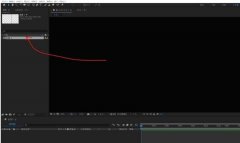 AE形状图层实现自由变换形状的操作方法
AE形状图层实现自由变换形状的操作方法
今天小编讲解了AE形状图层实现自由变换形状的操作方法,下文......
阅读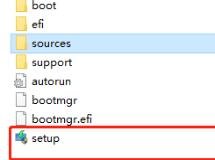 win11安装后显示版本是win10解决方法
win11安装后显示版本是win10解决方法
一些朋友在下载安装完win11系统后,发现自己的win11版本显示的却......
阅读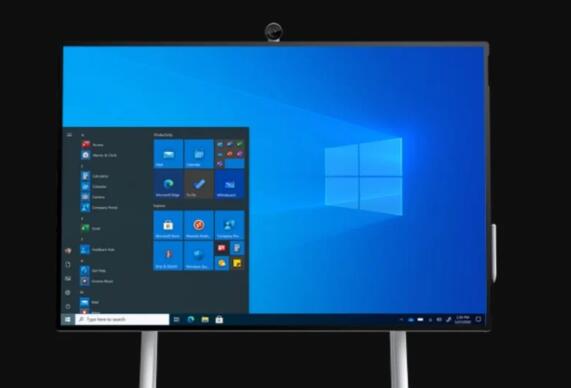 Windows 10:更新KB5001649失败,出现安装错误
Windows 10:更新KB5001649失败,出现安装错误
Microsoft已发布计划外的更新来解决Windows 10图形打印问题。但是,......
阅读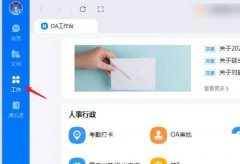 如何设置钉钉新员工欢迎公告-钉钉入职欢
如何设置钉钉新员工欢迎公告-钉钉入职欢
为了给新入职的员工感受到温暖,为了这良好气氛都会给新员工......
阅读 《暗黑破坏神不朽》法师团队炮台流怎么
《暗黑破坏神不朽》法师团队炮台流怎么
暗黑破坏神不朽法师职业,不少玩家比较感兴趣,在玩的差不多......
阅读 AMD 显卡价格仅比厂商建议
AMD 显卡价格仅比厂商建议 ProtonMail 桌面应用程序可能
ProtonMail 桌面应用程序可能 抖音咳咳哪吒是什么歌?
抖音咳咳哪吒是什么歌?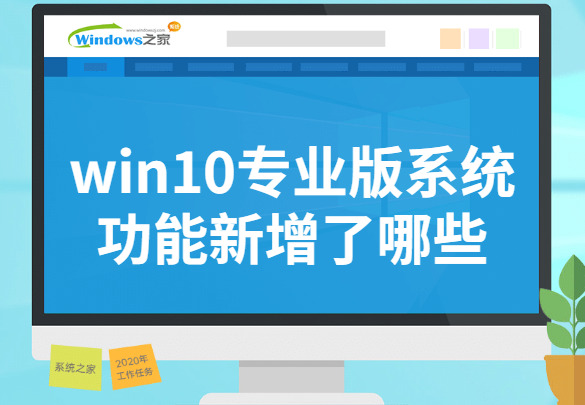 win10 21H1功能更新了哪些内
win10 21H1功能更新了哪些内 微软退缩:Windows11 将会在
微软退缩:Windows11 将会在 微软确认Windows 10 Flash Pl
微软确认Windows 10 Flash Pl 基于PhantomJS的校园网质量
基于PhantomJS的校园网质量 赢了自己才赢了江湖是什
赢了自己才赢了江湖是什 精灵魔塔最新礼包码大全
精灵魔塔最新礼包码大全 《原神》柔风低语间需要
《原神》柔风低语间需要 Switch渡神纪芬尼斯崛起金
Switch渡神纪芬尼斯崛起金 蓝宝石显卡驱动安装失败
蓝宝石显卡驱动安装失败 R9280显卡跑分参数评测大全
R9280显卡跑分参数评测大全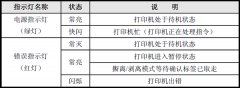 新北洋打印机故障排除方
新北洋打印机故障排除方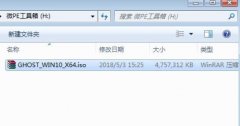 win10电脑重装系统操作方法
win10电脑重装系统操作方法 emeditor开启拼写检查的教程
emeditor开启拼写检查的教程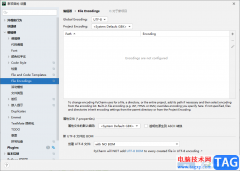 PyCharm设置UTF-8编码的方法
PyCharm设置UTF-8编码的方法 ppt文本框变成弧形的教
ppt文本框变成弧形的教 万彩办公大师将PDF转换成
万彩办公大师将PDF转换成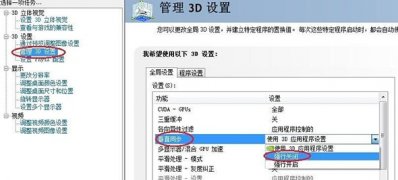 Windows10系统玩cf卡顿的解决
Windows10系统玩cf卡顿的解决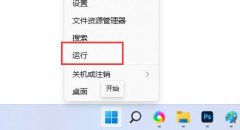 win11快捷键关闭教程
win11快捷键关闭教程 华为路由器设置后无法上
华为路由器设置后无法上 网件netgear手机怎么登录路
网件netgear手机怎么登录路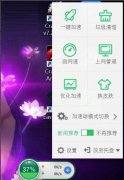
如何将360加速球放到任务栏呢?可能有的朋友还不是很清楚,那么今天小编就将和大家一起分享360加速球放到任务栏的操作方法,有需要的朋友可以来看看这篇文章,希望可以帮助到大家。...
次阅读

potplayer是一款非常好用的视频播放软件,在其中我们可以自由播放各种格式的视频。在potplayer中播放视频时,默认会记住播放记录,如果我们西删除播放记录,小伙伴们知道具体该如何进行操作...
次阅读

在需要剪辑视频时,很多小伙伴都会选择使用剪映这款软件,该软件操作功能丰富,操作简单,可以满足我们的各种剪辑需求。在剪映中剪辑视频时我们都会需要添加多段素材,比如我们可能会...
次阅读
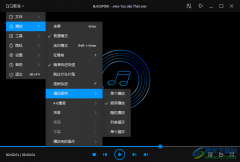
qq影音是一款比较小巧的音视频播放器软件,你可以自己喜欢的音视频文件导入到qq影音中进行播放,当你添加了多个音视频文件到qq影音中之后,就会自动生成一个播放列表,如果你想要将播放...
次阅读

在剪辑视频时,我们经常会需要对视频素材的原声进行删除操作,比如有的视频素材原声比较嘈杂,我们就可以将其声音删除后,重新添加其他的解说词声音,或者添加其他的背景音乐素材,这...
次阅读

editplus是一款强大的文本编辑器软件,具有多种编辑和自动完成功能,这款软件可以记住用户的编码文件,这样就不用等待重复输入,能够有效提高用户的工作效率,因此editplus软件吸引了不少...
次阅读

AU怎么把单声道到变成立体声效果?还有不了解的朋友,下面跟随小编一起看一下Audition从单声道到立体声的技巧吧,感兴趣的小伙伴赶紧过来看看吧!...
次阅读
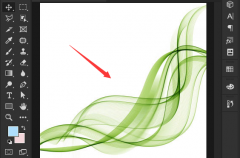
在我们使用ps的过程中,若想ps给线条更换颜色,该怎么操作呢?下面小编就和大家分享一下关于ps线条换色的方法哦,感兴趣的朋友不要错过哦。...
次阅读
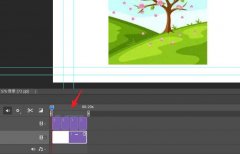
一些网友表示还不太清楚ps2021怎么放大时间轴的相关操作,而本节就介绍了ps2021时间轴放大显示每一帧的技巧,还不了解的朋友就跟着小编学习一下吧,希望对你们有所帮助。...
次阅读
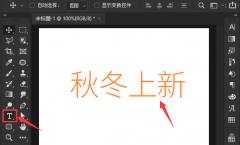
在使用ps软件的过程中,有的朋友如果想要将文字添加矩形框,该怎么制作呢?下面小编就为大家带来了ps将文字添加矩形框的方法哦,希望可以帮助到有需要的朋友哦。...
次阅读

日常生活和工作中我们都会经常接触到各种各样的图片,有时候我们还需要自己处理一些图片。如果我们需要将图片压缩到200k以内,小伙伴们知道具体该如何进行操作吗,其实操作方法是非常...
次阅读

如何在知网研学E-Study中添加笔记呢?其实很简单,下面小编就和大家一起分享知网研学E-Study添加笔记的方法,有需要的朋友可以来看看哦,希望能够帮助大家更好地了解知网研学E-Study。...
次阅读

相信很多朋友会使用到AE来制作动画,操作非常方便的。那么倘若想使用圆形蒙版制作缩放动画的步骤的话,应该如何操作呢?其实很简单,下面就来教教大家关于AE圆形蒙版制作缩放动画的步...
次阅读
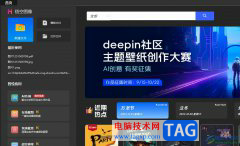
悟空图像是一款专业的图像处理软件,可以用来完成图像创意设计、图片编辑处理、后期特效调整和海报制作等,满足了用户的编辑需求,而且它有着很强大的功能,例如有着涂鸦、合成、特效...
次阅读
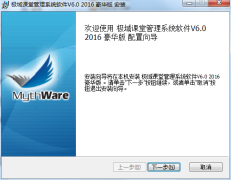
在电脑上怎么安装极域电子教室软件呢,具体有哪些步骤呢?现在小编就和大家一起分享极域电子教室软件的安装步骤,有需要的朋友可以来看看哦,希望可以对各位朋友有所帮助。...
次阅读